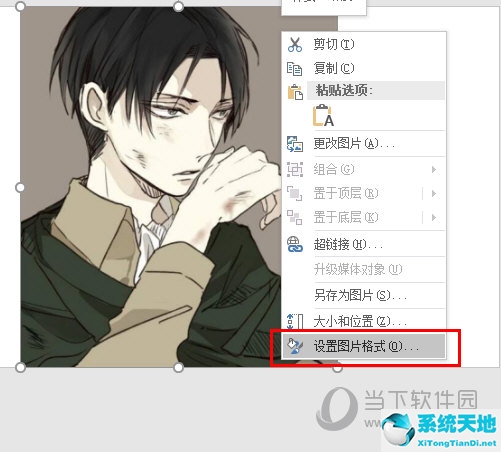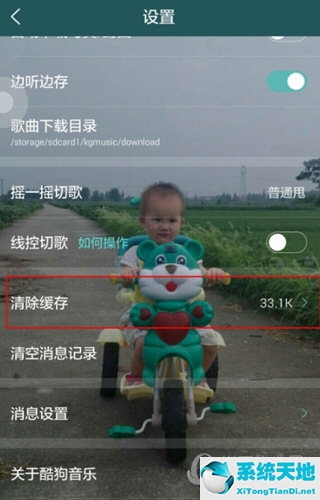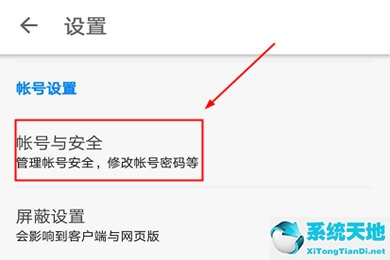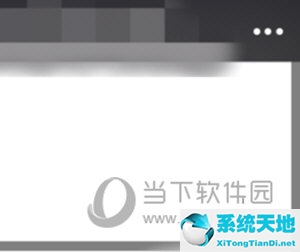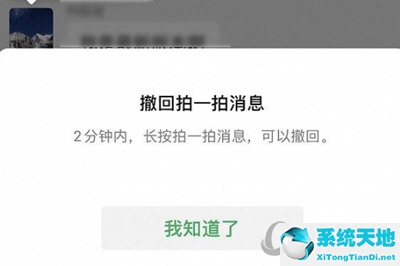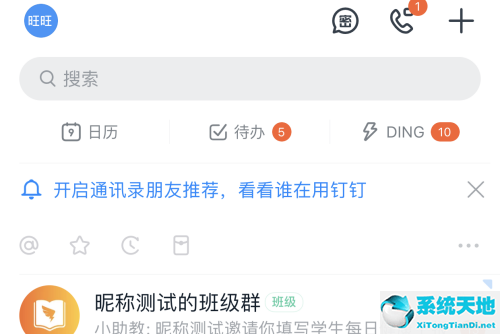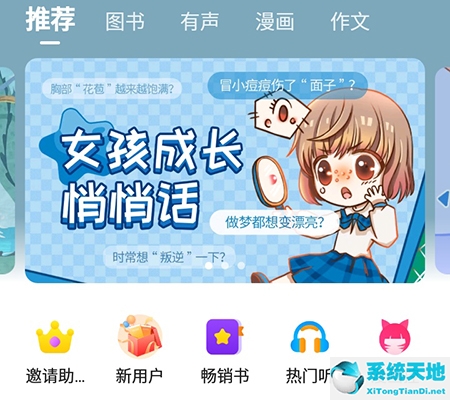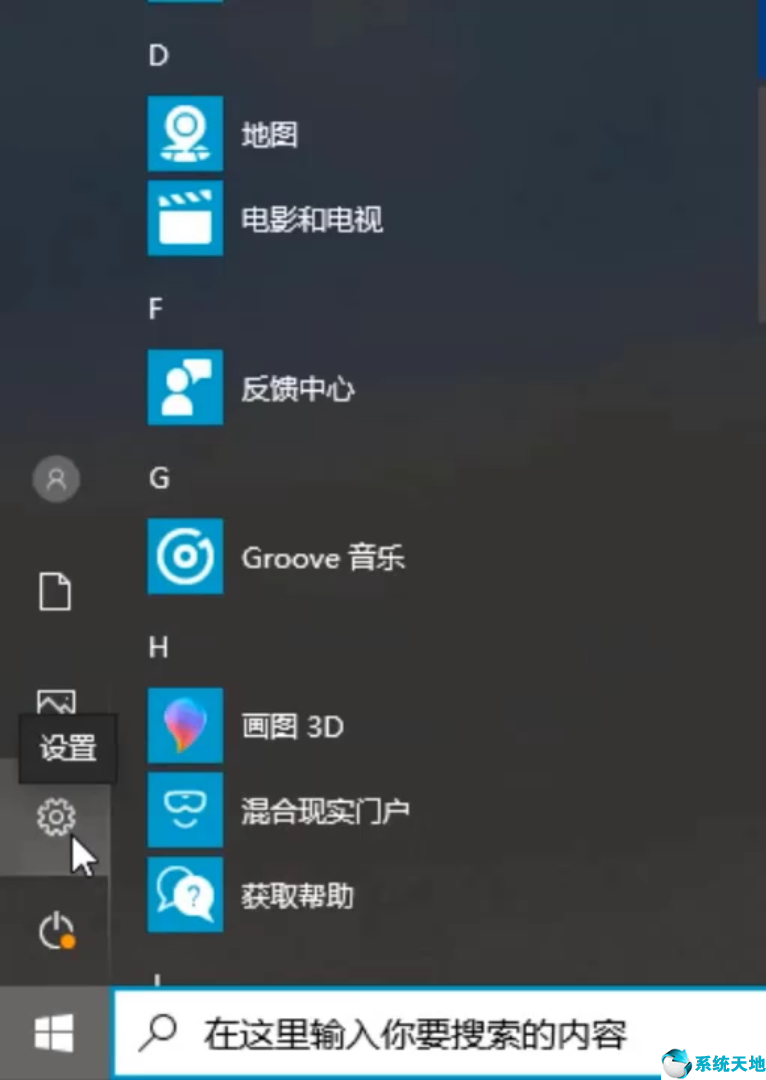钉钉是一款非常好用的办公软件。很多朋友在日常办公中都会用到它。有些朋友因为工作原因需要去外地出差。此时,可以提交出差费用发票进行审核。为了报销方便,很多朋友还不知道如何在软件中上传电子发票,那么今天给大家带来了在钉钉上上传电子发票的方法。有兴趣的朋友应该看看。
1.打开钉钉,输入“工作”。
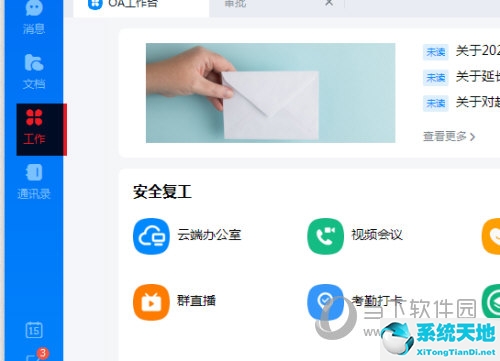
2. 在表单列表界面找到“报销单”。
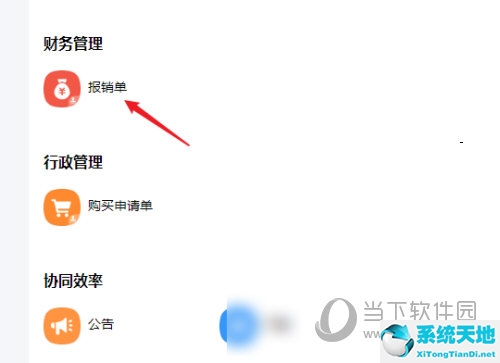
3.找到“电子发票”,打开“点击选择”。

4.如果您的账户已绑定支付平台,发票信息会自动读取,查看即可。
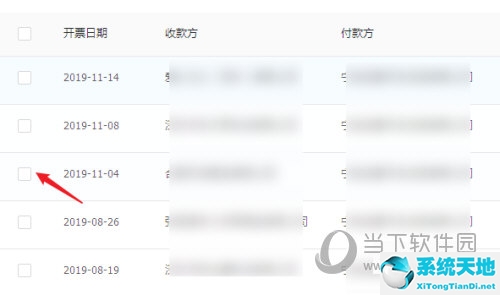
5、如果是PDF电子发票,点击“上传增值税电子普通发票”。
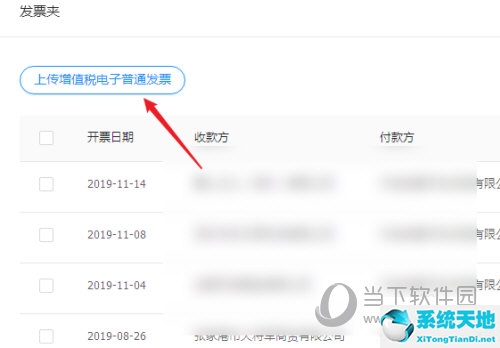
6. 点击“选择本地文件上传”,选择要上传的发票。
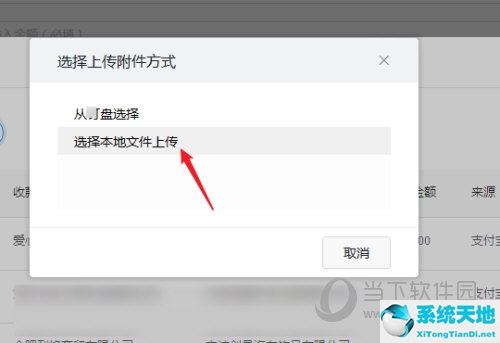
以上就是用小编带来的软件上传电子发票的方法。朋友们只需按照文章中的步骤即可轻松上传。希望小编的这篇文章能够对大家有所帮助。